The Intel Driver & Support Assistant ali Intel DSA je dragoceno orodje, ki ga nudi Intel za posodabljanje gonilnikov strojne opreme. Orodje samodejno zazna, kateri izdelek Intel zahteva posodobitev gonilnika, in nadaljuje s tem. Vendar pa napake, kot so Ni podatkov o konfiguraciji v Gonilnik Intel in pomočnik za podporo lahko pride med uporabo orodja.
Fix Intel Driver and Support Assistant No configuration data error
Če prejmete Ni podatkov o konfiguraciji napaka v programu Intel Driver and Support Assistant, ko ga zaženete v računalniku z operacijskim sistemom Windows, upoštevajte ta vodnik, da odpravite težavo.
na tem računalniku ne moremo ustvariti obnovitvenega pogona. Nekatere zahtevane datoteke manjkajo
- Znova zaženite storitev IDSA
- Zaženite orodje kot skrbnik
- Počisti predpomnilnik IDSA in podatke
- Posodobite/znova namestite orodje
Preden nadaljujete, se prepričajte, da imate stabilno internetno povezavo. Ko ga zaženete, bo odprl brskalnik za nadaljevanje preizkusa.
1] Znova zaženite storitev IDSA

Začnite s ponovnim zagonom strežnika IDSA, saj bo počistil vse začasne težave ali napake in pomagajte orodju pri ponovni vzpostavitvi povezave s sistemskimi podatki. Za ponovni zagon sledite tem korakom:
- Pritisnite Windows + X za dostop do hitrega menija in izbiro Upravitelj opravil .
- Išči Intel Driver & Support Assistant, z desno tipko miške kliknite nanj in izberite Končaj nalogo .
- Nato pritisnite Tipka Windows + S da odprete iskanje, vnesite Intel Driver & Support Assistant, ga zaženite in preverite, ali se še vedno pojavlja ista napaka.
2] Zaženite ga kot skrbnik
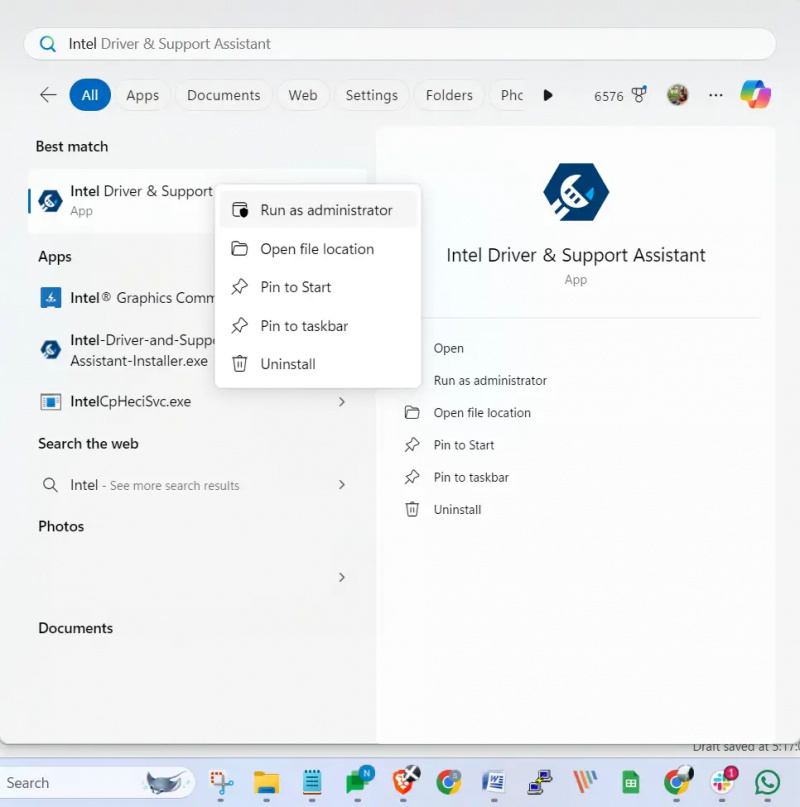
0x97e107df
Razmislite o zagonu IDSA kot skrbnik. To bo zagotovilo, da ima vsa potrebna dovoljenja za dostop do sistemskih datotek in konfiguracijskih podatkov.
- Poiščite Intel Driver & Support Assistant in nato z desno miškino tipko kliknite nanj.
- Izberite Zaženi kot skrbnik da ga odprete z vsemi zahtevanimi dovoljenji.
3] Počisti predpomnilnik in podatke IDSA
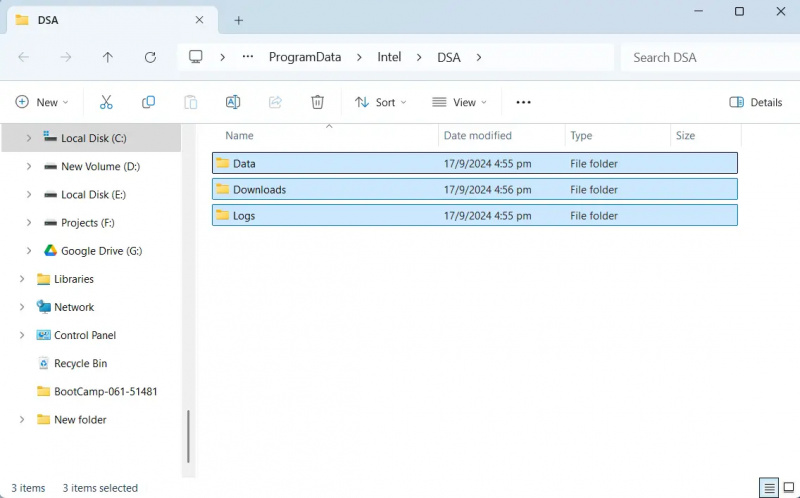
Nato poskusite počistiti predpomnilnik in podatke IDSA. To bo pomagalo odstraniti vse poškodovane ali zastarele datoteke, ki morda povzročajo težave.
- Pritisnite Tipka Windows + R da odprete Run.
- Prilepite naslednjo pot in pritisnite Enter: C:\ProgramData\Intel\DSA
- Pritisnite CTRL + A da izberete vse datoteke in jih nato izbrišete.
- Ko končate, znova zaženite računalnik in preverite, ali se prikaže napaka Ni konfiguracijskih podatkov.
4] Posodobite/znova namestite orodje
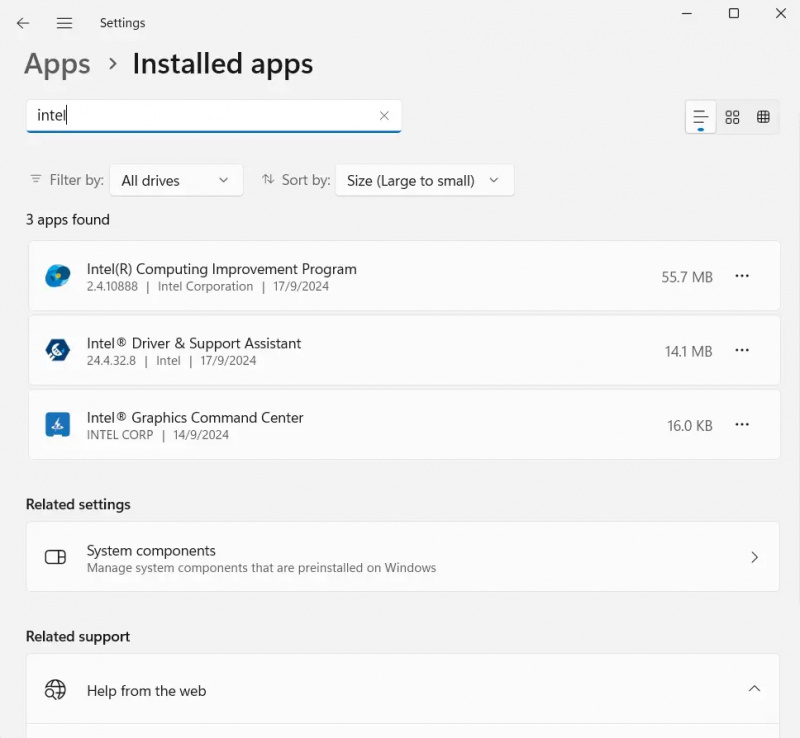
Obstaja tudi velika verjetnost, da je orodje Intel Driver & Support Assistant poškodovano ali zastarelo. Če želite to popraviti, lahko poskusite posodobiti ali znova namestiti programsko opremo.
- Najprej pritisnite Tipka Windows + I da odprete nastavitve.
- Pojdi na Aplikacije > Nameščene aplikacije in poiščite Intel Driver & Support Assistant.
- Kliknite ikono treh pik zraven in izberite Odstrani .
- Ko je odstranjen, prenesite najnovejšo različico orodja s svojega spletnega mesta in ga namestite po vseh navodilih na zaslonu. Nato preverite, ali se še vedno pojavlja ista napaka.
Torej, to je bilo nekaj hitrih popravkov za Intel Driver & Support Assistant. Prepričajte se le, da uporabljate najnovejšo različico spletnega brskalnika, saj jo orodje zahteva. Poleg tega lahko vedno uporabite katero koli drugo orodje za posodabljanje gonilnikov, da spremljate posodobitve gonilnikov v vseh svojih izdelkih.
katera je najnovejša številka različice operacijskega sistema Windows 10
Povezano : Intel Driver and Support Assistant ne deluje
Kje so shranjene datoteke Intel Driver & Support Assistant?
Intel Driver & Support Assistant (DSA) običajno shrani prenesene gonilnike v C:\ProgramData\Intel\DSA\Downloads. Če želite drugo lokacijo, jo lahko preprosto spremenite. Preprosto zaženite skeniranje DSA, se pomaknite do menija »Nastavitve« na levi strani zaslona in izberite želeno mapo za prenos.
Kaj je storitev DSA v sistemu Windows?
Imeniški sistemski agent (DSA) je ključna komponenta imenika Active Directory. Upravlja in omogoča dostop do podatkovne baze imenikov, ki je osrednji repozitorij informacij o uporabnikih, računalnikih in drugih omrežnih objektih. DSA deluje na vsakem krmilniku domene in neposredno komunicira s fizičnim pomnilnikom (trdi disk), kjer so shranjeni podatki imenika.














